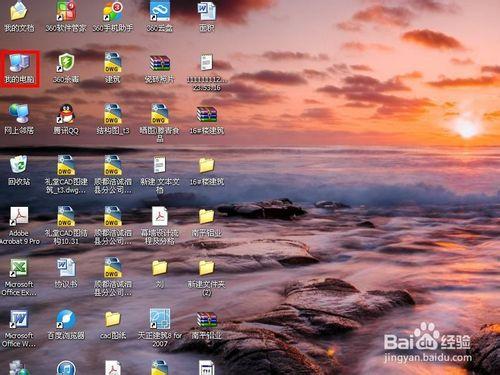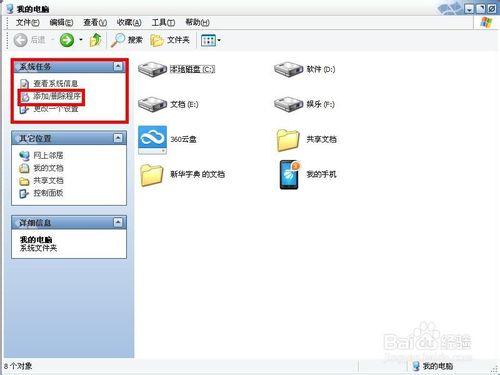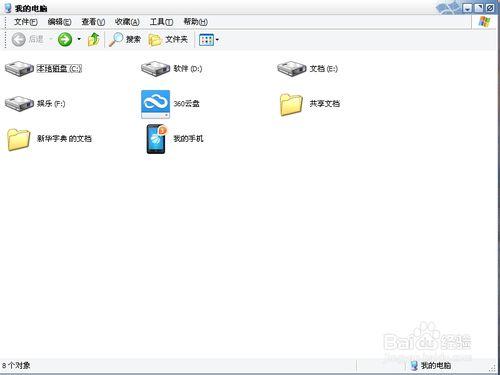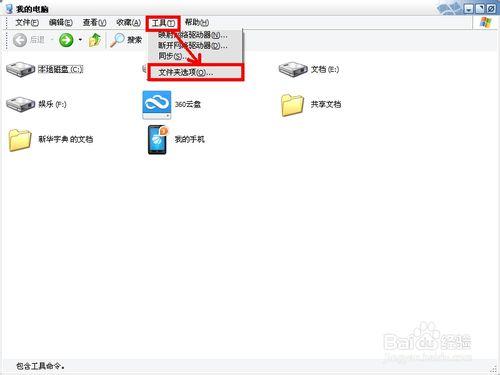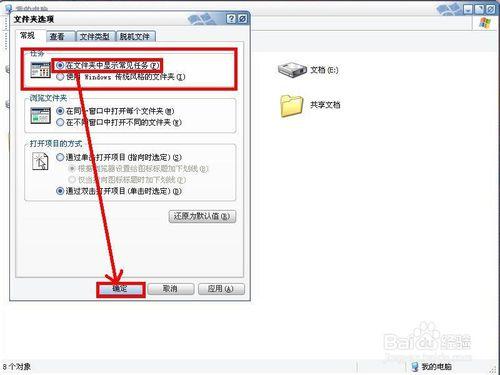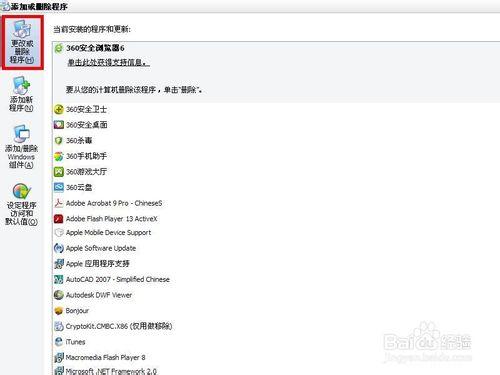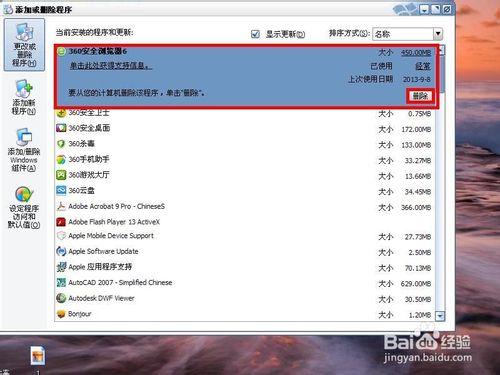對於電腦新手來說,下載軟體時會附帶其它軟體及外掛,不小心都安裝到XP系統的電腦上,而且下載的軟體並沒有用,但是卻不知道怎麼解除安裝刪除這些沒用的軟體。針對電腦新手的這些問題,我給大家介紹了以下解除安裝的方法。
工具/原料
xp系統
方法/步驟
在桌面上找到“我的電腦”圖示
單擊“我的電腦”,彈出我的電腦頁面,在左邊找到“系統任務”,裡面有個“新增/刪除程式”
在第2步驟中,有些網友的這個頁面上找不到“系統任務”,如下圖所示。從而無法刪除程式,那麼怎麼設定呢?其實在這個頁面上的選單欄上有個“工具”選項,點選“工具”,彈出右選單欄,找到“資料夾選項”,並單擊它。
彈出“資料夾選項”對話方塊,裡面有“常規”“檢視”“檔案型別”“離線檔案”四個切換按鈕,切換到“常規”,找到“任務”字樣,下方有兩個選項,在“在資料夾中顯示常見任務”的前方的框裡點選,選中時會有個小圓點,選中之後,點選左下角的“確定”就可以了。
第3、4步驟為“系統任務”的設定,等設定好“系統任務”之後,就可以在“系統任務”中點選“新增/刪除程式”,彈出對話方塊,在對話方塊左邊有四個選項,切換到“更改或刪除程式”。
然後在右邊出現一列系統安裝的程式,找到要解除安裝的程式,點選選中時,該程式的右下角右個“刪除”按鈕,點選它就可以了刪除程式了。